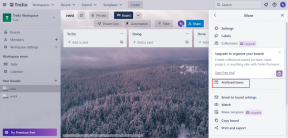2 полезных инструмента для синхронизации файлов между двумя папками
Разное / / February 07, 2022
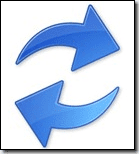
Когда ваша работа и данные распределены по нескольким устройствам (например, ноутбукам, мобильным телефонам, iPad и т. д.), важно синхронизировать файлы, чтобы вы не зависели от одного устройства.
Нет недостатка в инструментах синхронизации файлов. Некоторые из них, как Синхронизация и Дропбокс мы уже рассмотрели.
Подобно тому, как важна синхронизация с внешними устройствами, часто вам нужно будет синхронизировать две папки на одном компьютере. В то время как большинство инструментов резервного копирования и синхронизации должны уметь это делать, следующие два инструмента специализируются на синхронизации папок/каталогов и, следовательно, заслуживают внимания.
PathSync
PathSync это небольшая бесплатная программа для анализа двух каталогов и показа пользователю списка различий между каталогами.
Интерфейс PathSync лаконичен; вы можете понять это легко и использовать его удобно. Он может быстро проанализировать два каталога в разных местах на компьютере.
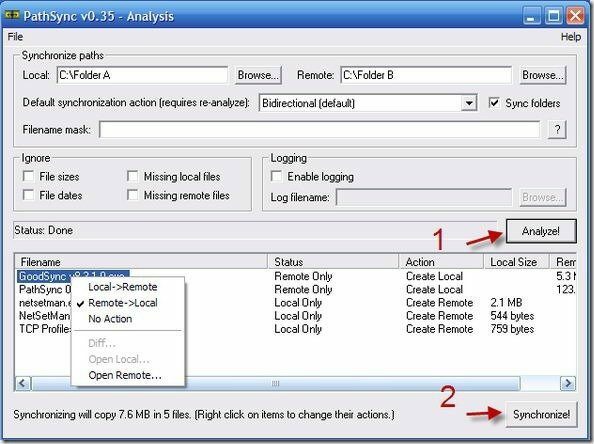
Установите путь для «Локального» и «Удаленного» местоположения, выберите «Действие синхронизации по умолчанию» и затем используйте другие параметры, такие как «Маска имени файла» или «Игнорировать», чтобы отфильтровать файлы для синхронизации. (по желанию). Нажмите кнопку «Анализ», чтобы начать.
Теперь вы увидите результаты анализа. Щелкните правой кнопкой мыши любой файл, который нужно обрабатывать по-другому, а затем измените метод действия. Нажмите «Синхронизировать!» кнопку, чтобы начать синхронизацию.
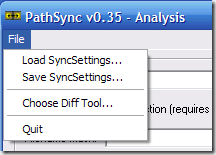
Вы можете сохранить каждый профиль синхронизации с помощью меню «Файл -> Сохранить настройки синхронизации», а затем использовать «Файл -> Загрузить настройки синхронизации» в следующий раз, чтобы использовать этот профиль.
ГудСинк
Если вы считаете, что PathSync слишком прост для удовлетворения ваших потребностей, вы можете попробовать ГудСинк для более продвинутых функций синхронизации.
При первом запуске вы увидите окно «Новое задание GoodSync». Введите свое имя и выберите подходящий тип работы.
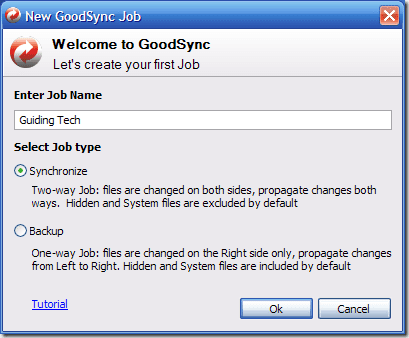
Установите путь для обеих сторон для синхронизации, вы можете выбрать FTP-сервер, WebDAV или даже Amazon S3 в качестве целевого местоположения.
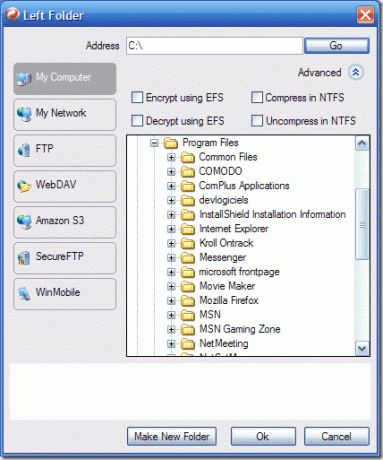
Нажмите «Анализ», чтобы начать. Возможно, вам придется подождать несколько секунд или минут, пока процесс не завершится.
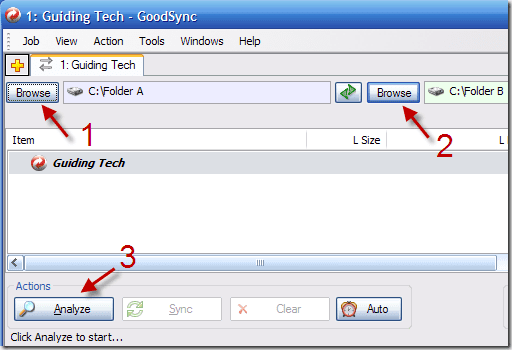
После анализа нажмите кнопку «Синхронизировать», чтобы начать процесс синхронизации. Вот и все, каталоги теперь будут содержать одинаковые файлы и папки.
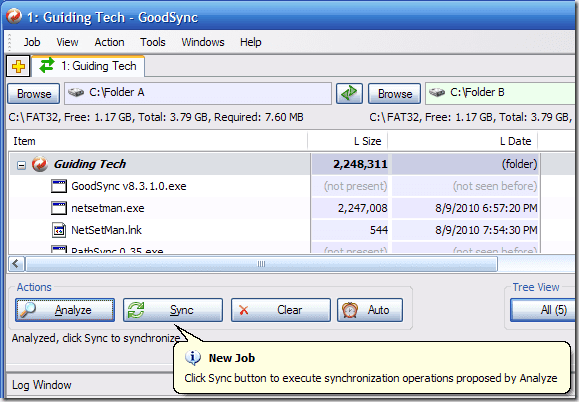
Примечание: Хотя GoodSync не является бесплатным программным обеспечением, вы все равно можете бесплатно синхронизировать менее 100 файлов за одно задание синхронизации.
Последнее обновление: 05 февраля 2022 г.
Вышеупомянутая статья может содержать партнерские ссылки, которые помогают поддерживать Guiding Tech. Однако это не влияет на нашу редакционную честность. Содержание остается беспристрастным и аутентичным.